2025-04-09 10:59:10
在使用windows 10系统时,了解当前系统的版本号是很有必要的,它能帮助我们及时掌握系统的更新情况以及一些特定功能是否可用等信息。那么,win10版本号究竟该怎么看呢?
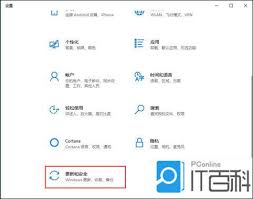
一、通过系统设置查看
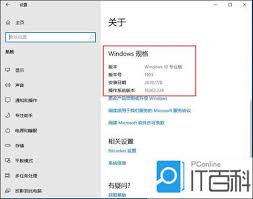
1. 按下“win + i”组合键,打开设置窗口。
2. 在设置窗口中,点击“系统”选项。
3. 进入系统页面后,在左侧找到并点击“关于”选项。
4. 在右侧窗口中,你就能看到“windows规格”一栏,其中“版本”后面显示的就是当前win10系统的版本号。例如显示为“windows 10 专业版 21h2”,这里的“21h2”就是版本号的一部分,代表了该系统版本的特定更新分支等信息。
二、在系统属性中查看
1. 右键点击“此电脑”,选择“属性”。
2. 在弹出的系统属性窗口中,“windows版本”下方会明确显示系统的版本号,显示方式与通过系统设置查看类似。
三、命令提示符查看
1. 按下“win + r”组合键,打开运行窗口,输入“cmd”并回车,打开命令提示符窗口。
2. 在命令提示符窗口中,输入命令“winver”并回车。
3. 此时会弹出一个“关于windows”的窗口,里面清晰地显示了系统的版本号、版本名称以及安装日期等信息。
了解win10版本号对于用户来说有诸多好处。不同的版本号可能伴随着不同的功能更新和改进。比如一些安全补丁会随着版本更新而推送,能增强系统的安全性,保护用户的隐私和数据安全。新的版本还可能带来更好的性能优化,让系统运行更加流畅,程序响应更快。此外,某些特定的软件或功能可能需要特定版本号的系统才能支持,如果版本过低可能无法正常使用这些软件或功能。所以,定期查看win10版本号,并及时更新系统到最新版本,能让我们充分享受到windows 10系统带来的各种优势,保障电脑的稳定运行和高效使用。